Jos olet koskaan pitänyt haastatteluja, neuvottelupuheluttai vain mitä tahansa tärkeitä Skype-puheluita varten, joille tarvitsit myöhemmin kopioita, olet ehkä toivonut, että Skype-puhelun voi tallentaa. Windowsin käyttäjillä on helppoa Skype-puhelujen tallentamisessa, mutta jos sinulla on Mac, ei ole monia ilmaisia ratkaisuja. Tämä pieni opas sisältää kaikki tiedot, jotka tarvitset Skype-puhelun tallentamiseksi Mac-tietokoneelle. Työskentelet täysin ilmaisten sovellusten kanssa, eikä terminaalikäskyjä monimutkaista asioita. Kaiken kaiken asettamisprosessin ei pitäisi kestää yli 15 minuuttia.
Sovellukset, joiden kanssa työskentelet
- SoundFlower
- rohkeus
- skype
- Audio MIDI -asennus (Stock-sovellus; ei tarvitse ladata)
Ensinnäkin, asenna SoundFlower; sen asennus vaatii järjestelmän uudelleenkäynnistyksen, joten on parasta hankkia se ensin tieltä.
Asenna seuraavaksi Audacity ja käynnistä Skype, jos sinulla onei ole sitä jo. Audacity on sovellus, joka tekee kaiken nauhoituksen. Jos painat tallennuspainiketta Audacityssä, huomaat, että se tallentaa vain tuloa (mitä sanot), koska mikrofonitulosi on oletus nauhoituslähde Audacityssä. Audacity ei voi milloin tahansa tallentaa ääntä samasta tulo- ja lähtölaitteesta. Hämmentynyt? Yritä puhua jonkun kanssa samalla, kun he puhuvat myös sinulle. Löydät tarvitsemasi ylimääräiset aivot keskustelun ymmärtämiseksi.
Miksi tarvitset Soundflower
Edellä mainitun ongelman korjaamiseksi tarvitaanerillinen kaiutinjoukko ja lisämikrofoni, jotta Audacity voi kuunnella kaiuttimien lähtöä toisen mikrofonin kautta. Oletetaan, että et halua ostaa ylimääräistä laitteistoa, ja SoundFlower tulee tänne. SoundFlowerilla voit luoda erillisen äänivirran eli virtuaalisen äänilaitteen, johon voit ohjata lähtöäänen ja sitten Audacity kuuntele sitä ikään kuin se olisi syötetty toisesta mikrofonista.
Jos olet jo asentanut SoundFlowerin, sinäpitäisi nähdä kaksi uutta tulo- ja lähtövaihtoehtoa järjestelmän ääni-asetuksissa; Äänikukka (2-kanavainen) ja Äänikukka (64-kanavainen). Voit käyttää näitä vaihtoehtoja luodaksesi virtuaalisen laitteen, joka voi kuunnella kaiuttimen lähtöä.

Yhdistetyn laitteen luominen
Siirry kohtaan Sovellukset> Apuohjelmat> Audio MIDI -asetusja valitse Ikkuna-valikosta Näytä audioikkuna. Mitä sinun on tehtävä tässä, on ohjata ääni uudelleen lähtölaitteeseen (virtuaali), jota Audacity voi kuunnella ja nauhoittaa. Valitse alareunassa olevasta plusmerkistä 'Luo monilähtölaite'. Kun olet luonut, valitse lähtölähde (käytimme sisäänrakennettuja kaiuttimia) ja Soundflower (2-kanavainen).
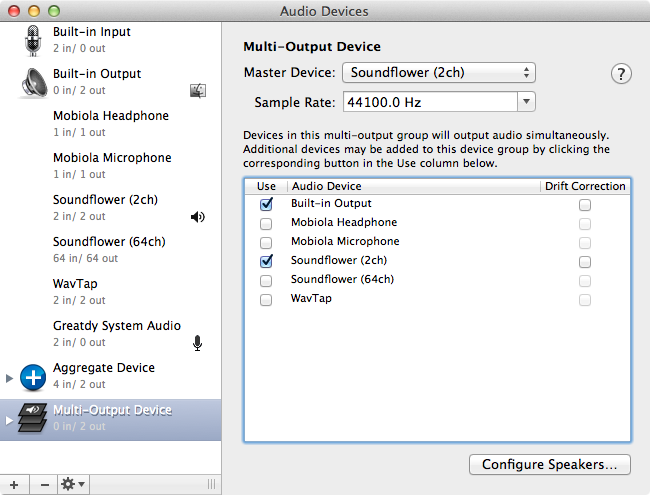
Napsauta seuraavaksi plusmerkkiä uudelleen ja valitse Luo kokonaislaite. Valitse tässä syöttölaitteesi (käytämme mikrofonia, joka tuli sisään web-kameran kanssa) ja ”Soundflower (2ch)”.
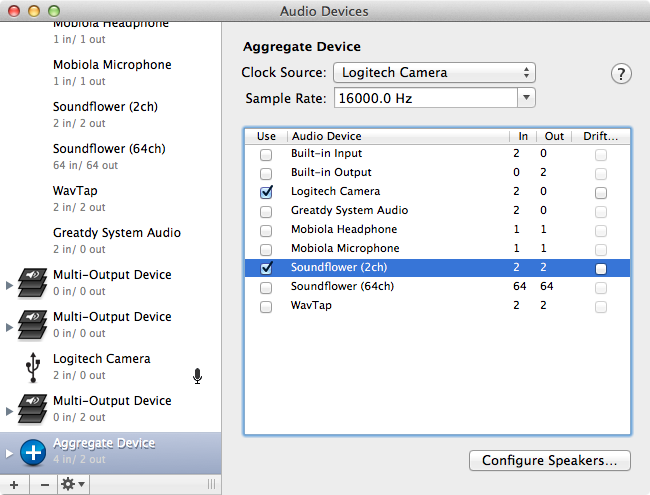
Skype-lähtökohdan valitseminen
Siirry Skypen asetuksiin ja valitse tämä äskettäinloi 'Multi-Output Device' kaiuttimien lähtölaitteeksi. Skypen äänentoisto ohjataan siihen (älä huoli, voit kuulla kaiken hienosti).
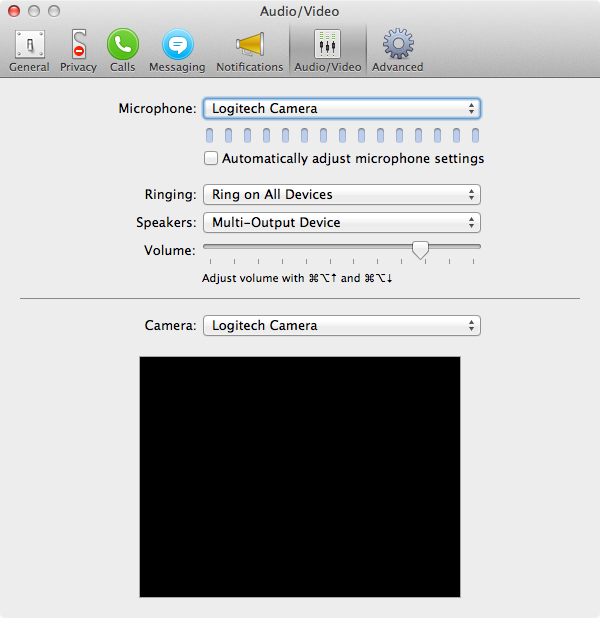
Tallennuslähteen valitseminen Audacitylle
Käynnistä lopuksi Audacity (tai sulje ja käynnistä se uudelleenjos se oli aiemmin käynnissä) ja siirry sen asetuksiin. Valitse Laitteet -välilehdessä äskettäin luotu Soundflower (2ch) 'Laitteeksi' tallennusvaihtoehtojen alla. Se mitä on tehty, lähetetään Skypen lähdöstä virtuaalilähtölaitteeseemme, jonka Soundflower noutaa ja jota Audacity käyttää syöttölaitteena tallennukseen.
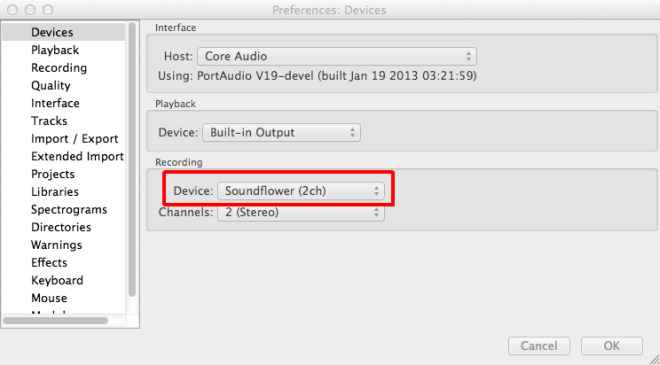
Aloita nauhottaminen
Viimeinen asia, joka sinun on tehtävä, on avatakanavan pudotus Audacityssä ja aseta se kuuntelemaan 3 kanavaa. Tämä johtuu siitä, että sinulla on yksi kanava mikrofonillesi ja kaksi toisen käyttäjän äänelle. Olet nyt valmis kaikki; paina vain tallennuspainiketta ja aloita puhelu Skypessä aloittaaksesi nauhoituksen.
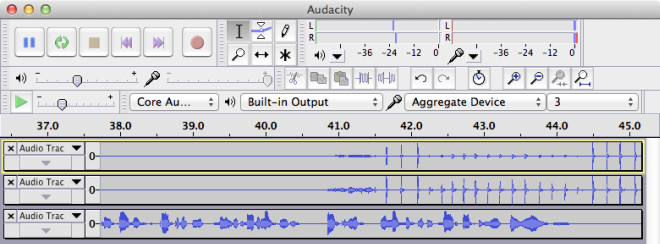
[kautta Mactuts +]













Kommentit